Vous avez peut-être entendu le responsable informatique au travail parler des objets de stratégie de groupe ou des règles relatives aux utilisateurs. Ou peut-être aimeriez-vous savoir comment mieux contrôler votre ordinateur. Dans tous les cas, l'éditeur de stratégie de groupe Windows 10 est l'outil à utiliser. Avec lui, vous pouvez travailler avec des objets de stratégie de groupe (GPO) pour personnaliser les fonctions de votre ordinateur et l'expérience utilisateur.
Dans un environnement réseau, l'éditeur de stratégie de groupe est utilisé pour tout configurer, des programmes autorisés à exécuter la personnalisation du bureau. Il le fait en partenariat avec le Active Directory. Pour l'utilisateur moyen de Windows 10 qui n'a pas Active Directory, nous pouvons toujours utiliser des objets de stratégie de groupe locaux (LGPO) pour configurer nos ordinateurs.
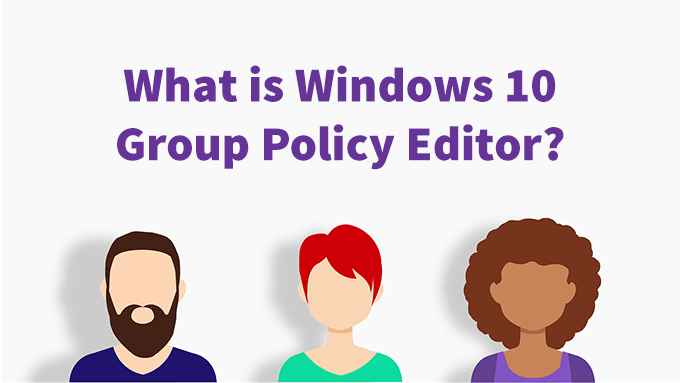
Où puis-je trouver les fenêtres 10 Éditeur de stratégie de groupe?
Si vous disposez de l'édition Windows 10 Famille, vous ne disposez pas de l'éditeur de stratégie de groupe. Il est uniquement inclus avec Windows 10 Professionnel et Windows 10 Entreprise.
Le nom réel du programme est gpedit.msc et il se trouve généralement dans C: \ Windows \ System32 \ gpedit.mscou % windir% \ System32 \ gpedit.msc.
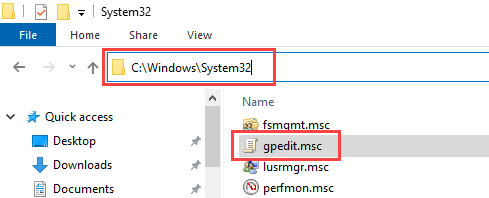
Mais vous n'avez pas à l'ouvrir Explorateur de fichiers à trouver à chaque fois que vous voulez l'utiliser. Il existe plusieurs façons d'accéder à l'éditeur de stratégie de groupe.
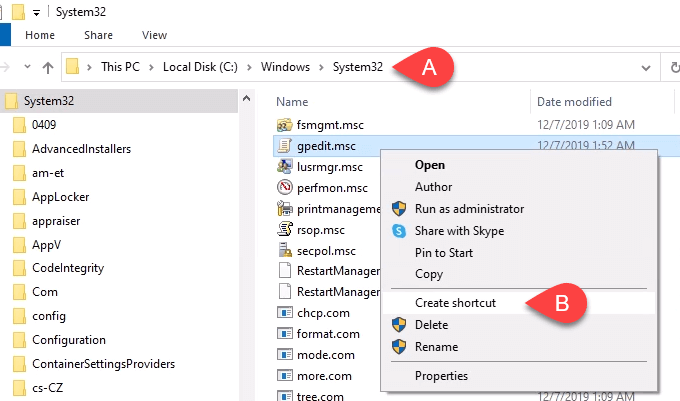
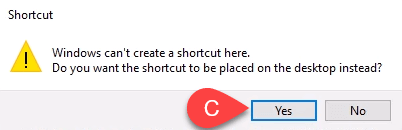
Visite guidée de l'éditeur de stratégie de groupe Windows 10
Une fois que vous avez ouvert l'éditeur de stratégie de groupe, vous remarquerez deux catégories principales sur le côté gauche de la fenêtre. Il existe Configuration ordinateuret Configuration utilisateur.
In_content_1 all: [300x250] / dfp: [640x360]->Les politiques de Configuration de l'ordinateur s'appliqueront à l'ensemble de l'ordinateur et affecteront le fonctionnement de l'ordinateur et le système d'exploitation en général. Ces paramètres ne changent pas selon qui est connecté à l'ordinateur.
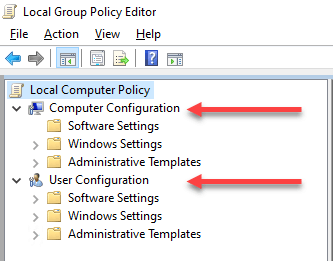
Les politiques de la configuration utilisateur s'appliquent aux utilisateurs. Les politiques de configuration utilisateur sont idéales pour personnaliser l'expérience de bureau de l'utilisateur. Si vous modifiez uniquement les objets de stratégie de groupe local (LGPO), cela s'appliquera à tous les utilisateurs de cet ordinateur.
Si vous vous occupez des serveurs et appliquez la stratégie de groupe dans votre Active Directory, les paramètres peuvent s'appliquer à tous ou à certains utilisateurs. Tout dépend du niveau auquel les règles sont appliquées.
En explorant les différentes sections, vous verrez différentes zones pour différentes applications ou services. Prenez note de ce qui se trouve dans les sections Modèles d’administration dans la configuration de l’ordinateur et de l’utilisateur.
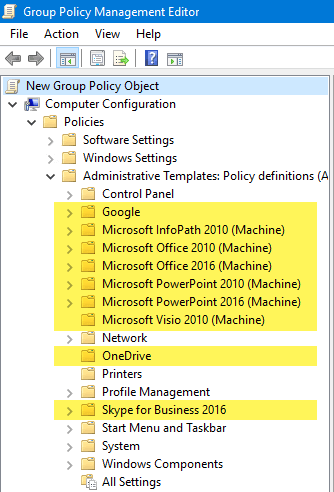
Des modèles d'administration peuvent être ajoutés pour de nombreuses applications différentes que vous pouvez installer. Par exemple, il existe un grand nombre de modèles d'administration pour Microsoft Office qui peuvent être ajoutés à l'éditeur de stratégie de groupe. Même les sociétés non-Microsoft, comme Google, Lecteur PDF FoxIt et Accès au bureau à distance LogMeIn, vous fournissent des modèles d’administration. Les télécharger et les installer est un peu compliqué, mais ce n’est pas si compliqué.
Il y a beaucoup trop de règles pour que nous puissions toutes les parcourir et décrire ce qu’elles peuvent faire.
Si vous souhaitez voir toutes les stratégies de modèles d'administration disponibles sous Configurations ordinateur ou utilisateur, accédez à Modèles d'administration>Tous les paramètreset sélectionnez-le. Dans le volet de droite, vous verrez une longue liste de paramètres possibles. Dans l'image ci-dessous, il y a 2500 paramètres. Il peut y en avoir d'autres sur votre ordinateur ou serveur.
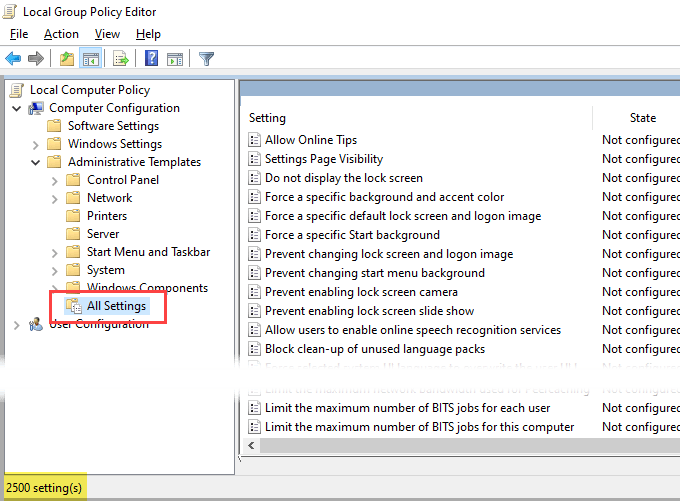
Lorsque cela a été écrit, il y avait plus de 4200 politiques natives de Windows. Cela n'inclut pas les différents modèles d'administration que l'on peut ajouter.
Si vous souhaitez approfondir toutes les politiques Microsoft, vous pouvez télécharger Référence des paramètres de stratégie de groupe de Microsoft pour Windows et Windows Server.
Que puis-je faire avec Windows 10 Éditeur de stratégie de groupe?
Considérez l'éditeur de stratégie de groupe comme votre moyen sûr de travailler dans le registre Windows. L'Éditeur de stratégie de groupe ne vous permettra pas de modifier tout ce que vous pourriez dans le registre Windows, mais il vous permet de modifier presquetout ce que vous voudriez changer dans le registre Windows.
Les politiques de sécurité sont un excellent point de départ. Passons en revue la définition d'une stratégie pour désactiver Invite de commandes Windows.
Avec l'éditeur de stratégie de groupe ouvert:
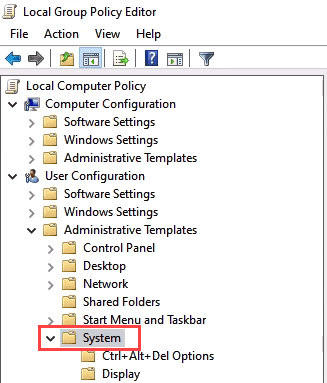
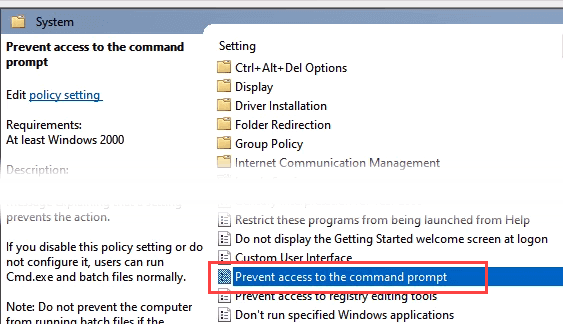
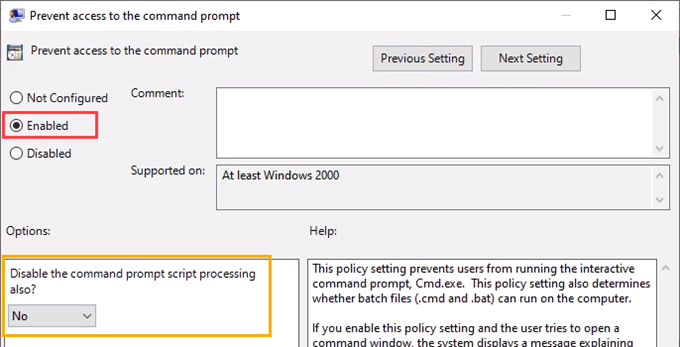
Prenez un moment pour lire la section Aide:pour bien comprendre ce que ce paramètre peut faire. Si vous avez besoin d'exécuter des fichiers de commandes pour la maintenance du système, ne l'activez pas.
Pendant que vous êtes dans cette zone, vérifiez d'autres paramètres tels que Empêcher l'accès aux outils d'édition du registreet Exécuter uniquement les applications Windows spécifiées. Il y a aussi bons paramètres de sécurité avec lesquels travailler.
Il y a tellement de choses que vous pouvez faire, et nous avons des articles pour vous sur beaucoup d'entre elles. Nous pouvons vous montrer la meilleure façon de désactiver Cortana, comment activer la biométrie pour que Hello Fingerprint fonctionne et comment définir des politiques de mot de passe granulaires pour les utilisateurs. Entrez, regardez autour de vous et vous serez agréablement surpris de voir à quel point vous pouvez contrôler et personnaliser votre ordinateur à l'aide de l'éditeur de stratégie de groupe Windows 10